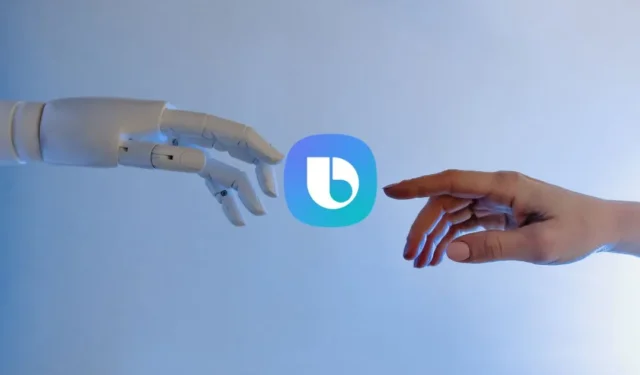
Il Galaxy S24 di Samsung ha una serie di funzionalità AI come l’intelligenza artificiale generativa per gli sfondi , Note Assist e Live Translate. Cosa c’è di più? Puoi utilizzare i comandi vocali Bixby per attivare e utilizzare queste funzionalità AI. Tuttavia, Galaxy AI non funziona utilizzando i comandi vocali Bixby per molti utenti di telefoni Galaxy per diversi motivi, come impostazioni errate o bug. Prova le soluzioni seguenti per utilizzare Galaxy AI con i comandi vocali Bixby anche nella schermata di blocco.
1. Accedi all’account Samsung
È necessario un account Samsung prima di poter utilizzare l’assistente vocale Bixby. Questo è un requisito per tutte le app e i servizi Samsung. Proprio come i servizi Google sono legati a un account Gmail, dovrai accedere al tuo account Samsung per utilizzare Bixby. Se non ne hai uno, è facile crearne uno rapidamente.
1. Apri l’app Impostazioni sul tuo telefono Samsung Galaxy. Seleziona Account e backup .

2. Tocca Gestisci account e quindi seleziona l’opzione Aggiungi account .

3. Verrà visualizzato un elenco di fornitori. Tocca l’ account Samsung e segui le istruzioni visualizzate qui.

2. Le funzionalità AI sono abilitate
Per impostazione predefinita, le funzionalità AI sono disabilitate sulla serie Samsung Galaxy S. È necessario abilitarli individualmente prima di poter utilizzare i comandi vocali per avviarli sul dispositivo.
1. Apri Impostazioni , vai su Funzionalità avanzate e tocca Intelligenza avanzata .

2. Verrà visualizzato un elenco delle funzionalità AI disponibili sul tuo modello di telefono Galaxy. Seleziona quello che desideri abilitare. Ad esempio, all’interno di Samsung Internet , seleziona Riepiloga .

3. Attiva/disattiva Riepiloga .

Puoi farlo per tutte le funzionalità AI disponibili sul tuo modello e che desideri utilizzare.
9 funzionalità Galaxy AI sulla serie Samsung Galaxy S24
3. L’attivazione vocale è abilitata per Bixby
Puoi utilizzare Bixby dopo averlo configurato, ma dovrai abilitare il risveglio vocale se desideri richiamare le funzionalità AI dallo schermo. È disabilitato per impostazione predefinita ma una volta acceso e Bixby è addestrato a riconoscere la tua voce, puoi usarlo a mani libere da qualsiasi schermata.
1. Apri l’app Impostazioni sul tuo telefono Samsung Galaxy e vai su Funzionalità avanzate > Bixby .

2. Ti verrà chiesto di configurare Bixby se non lo hai già fatto. Segui le istruzioni se lo stai configurando per la prima volta. Quindi, tocca Riattivazione vocale . Nella schermata successiva, attiva il pulsante On per abilitare i comandi vocali Bixby. Successivamente, puoi scegliere Ciao, Bixby o Bixby come comando di riattivazione preferito.

4. Addestra o riqualifica Bixby a riconoscere la tua voce
Abilitare l’opzione di riattivazione vocale non è sufficiente affinché Bixby capisca quale comando stai pronunciando. Bixby deve comprendere la tua lingua e il tuo accento. Per questo, devi addestrare Bixby a riconoscere la tua voce.
1. Vai su Impostazioni > Funzionalità avanzate > Bixby > Attivazione vocale come mostrato nella sezione precedente.

2. Abilita Rispondi alla mia voce . Verrà visualizzato un disclaimer da parte di Samsung. Tocca Avvia successivo.

3. Successivamente seguire le istruzioni visualizzate sullo schermo. Ripeti le parole che vedi sullo schermo e parla chiaramente.

Per farlo, vai su Impostazioni > Funzionalità avanzate > Bixby > Attivazione vocale > Rispondi alla mia voce . Tocca Elimina registrazioni di attivazione vocale .

Tocca Elimina accanto per confermare. Ora puoi seguire i passaggi precedenti per riqualificare Bixby per riconoscere la tua voce per l’avvio delle funzionalità Galaxy AI.
Come tradurre dal vivo le telefonate su Samsung Galaxy S24
5. Modifica la sensibilità della sveglia
Oltre a premere il pulsante dedicato, puoi anche evocarlo con la tua voce. Dopo aver configurato nuovamente la tua voce per Bixby, ecco come puoi abilitare e regolare la sensibilità di riattivazione. Principalmente in modo che Bixby non continui a comparire in modo casuale quando si sentono suoni errati.
Per farlo, vai su Impostazioni > Funzionalità avanzate > Bixby > Attivazione vocale > Rispondi alla mia voce . Tocca Sensibilità sveglia qui.

Per impostazione predefinita, è impostato su Medio, il che è positivo per la maggior parte degli utenti. Prova a utilizzare Alto se Galaxy AI non funziona con i comandi vocali con impostazioni basse o medie.
6. Cancella i dati dell’app Bixby
Anche dopo aver provato le soluzioni di cui sopra, Bixby non fa funzionare le funzionalità Galaxy AI, quindi potresti voler cancellare i dati dell’app Bixby. Puoi ripristinare l’app Bixby cancellando tutti i dati e la cache.
1. Apri Impostazioni , vai su App e tocca l’ icona Ordina nell’angolo in alto a sinistra.

2. Tocca nuovamente l’ icona Ordina e attiva l’opzione Mostra app di sistema . Tocca OK in basso.

3. Tocca Bixby Voice e seleziona Archiviazione .

4. Tocca i pulsanti Cancella dati e Cancella cache in basso per ripristinare l’app.
5. Successivamente, configura nuovamente Bixby. Ciò significa anche che dovrai abilitare Bixby Voice e riqualificarlo.
Di Il mio nome
Sebbene Bixby sia divertente, non è l’unico assistente vocale in città. Puoi invece rimappare il pulsante laterale dei tuoi telefoni Samsung Galaxy su Google Assistant.
Hai acquistato di recente un telefono della serie Galaxy S24? Abbiamo compilato un elenco di suggerimenti e trucchi interessanti per aiutarti a ottenere il massimo dal tuo nuovo telefono.


Lascia un commento